Wix Studio-app: Een werkruimte maken en bewerken
3 min
In dit artikel
- Een werkruimte maken
- Een werkruimte bewerken
- Veelgestelde vragen
Maak kennis met de nieuwe Wix Studio-app, exclusief op maat gemaakt voor bedrijven. De app stroomlijnt website-, project- en klantbeheer onderweg door snelle reacties op potentiële klanten in de Wix Marketplace, het versturen van berichten naar contacten en het efficiënt afhandelen van betalingen mogelijk te maken.
Creëer je werkruimte eenvoudig met één e-mailadres, word lid van meerdere andere ruimten en schakel ertussen zodat je op de hoogte blijft van elk project.
Een werkruimte maken
Creëer een werkruimte om al je projecten en teamleden naadloos te beheren, terwijl je de samenwerking met je klanten optimaliseert.
Om een werkruimte te maken:
- Log in op de Wix Studio-app.
- Tik bovenaan op de Werkruimten-dropdown.
- Tik op Nieuwe werkruimte maken.
- (Optioneel) Voeg een Werkruimte-profielfoto toe.
- Voer de relevante naam voor de werkruimte in.
- Tik op Maken.
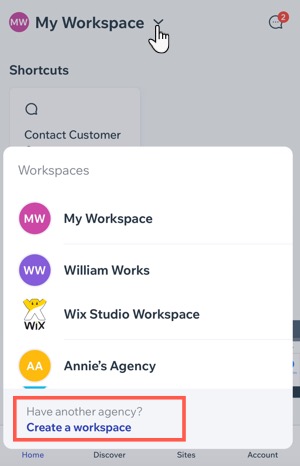
Let op:
Je websites binnen de werkruimte behouden dezelfde volgorde als in je Wix Studio-account, inclusief alle mappen die je voor de organisatie hebt gebruikt.
Een werkruimte bewerken
Bewerk je werkruimte door de naam en profielfoto bij te werken. Dit zorgt voor gemakkelijke identificatie, vooral bij samenwerking met teamleden en medewerkers in meerdere werkruimten.
Let op:
Je kunt alleen de werkruimte bewerken waarvan je de eigenaar bent.
Om je werkruimte te bewerken:
- Log in op de Wix Studio-app.
- Tik bovenaan op de Werkruimten-dropdown.
- Tik naast de werkruimte op het Bewerken-pictogram
 .
. - Kies wat je wilt bewerken:
- Profielfoto werkruimte: Upload een afbeelding of een logo voor je werkruimte.
- Naam werkruimte: Werk de naam bij waarmee alle teamleden de werkruimte gemakkelijk kunnen identificeren.
- Tik op Opslaan.
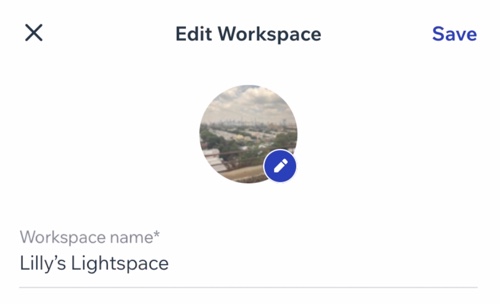
Veelgestelde vragen
Klik op een vraag hieronder voor meer informatie over het hebben van een eigen werkruimte en het deel uitmaken van meerdere werkruimten.
Hoe schakel ik tussen werkruimten?
Is er een limiet voor het aantal werkruimten waartoe ik kan behoren?
Welke websites kan ik zien in de werkruimten waartoe ik behoor?
Kan ik websites overzetten tussen werkruimten?
Kan ik mensen toevoegen om lid te worden van mijn werkruimte vanuit de Studio-app?


